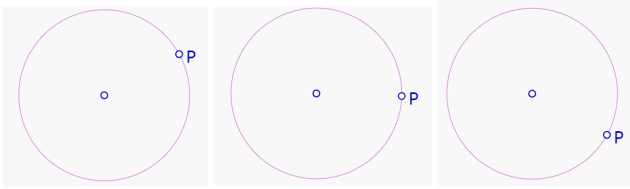Anclar/Desanclar
Recordatorio :
Estas herramientas no están disponibles en la versión Estudiantes.

Esta herramienta sirve para redefinir los puntos libres como puntos sobre un objeto, o para redefinir los puntos sobre objeto como puntos libres.
Supongamos que tenemos en la pantalla un círculo y un punto P.
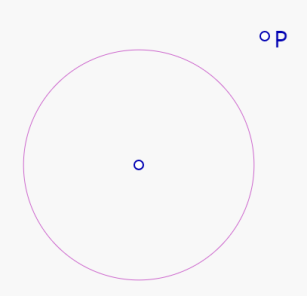
Y queremos anclar P en el círculo; es decir, redefinirlo para que pase a ser un punto del círculo y no pueda salirse de él.
Se toca P (para mostrar el menú contextual Punto), luego se toca (sin soltar) la herramienta Ancla.
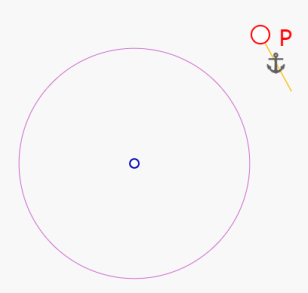
Aparece un segmento de extremo P hasta el lugar donde estamos tocando la pantalla, y el símbolo del ancla. DGPad está esperando que seleccionemos un objeto al que queremos anclar el punto P. En este caso, el círculo. Sin soltar arrastramos el dedo (cursor) hasta que se ilumine el círculo.
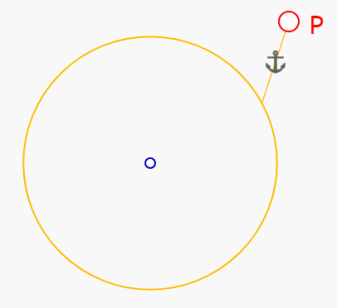
Para seleccionar el círculo, soltar.
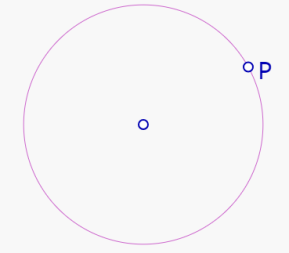
Inmediatamente el punto P queda sobre el círculo, puede moverse sobre él y no puede salirse de él.
Ahora vamos a realizar la operación contraria: desanclar. Desanclar significa redefinir un punto sobre objeto para que pase a ser punto libre. En este caso, tenemos P como punto sobre el círculo.
Tocamos el punto P (para hacer aparecer el menú de punto). Luego tocamos y soltamos la herramienta desanclar.
Aunque el punto P no cambia de posición, está desanclado y por lo tanto puede arrastrarse a cualquier parte de la pantalla.
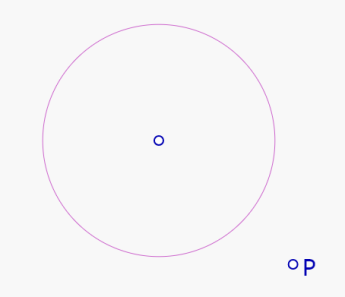
Ahora por favor practique el anclar desanclar en la siguiente figura. Primero ancle el punto Q al círculo, luego desánclelo y ánclelo sucesivamente al polígono y a la recta.